คุณกำลังพยายามลบบัตรเครดิตบัตรเดบิต PayPal หรือวิธีการชำระเงินอื่นออกจาก Apple ID แต่ไม่มีตัวเลือกเลยใช่หรือไม่ นี่คือเหตุผล!
ผู้คนจำนวนมากต้องการสร้าง Apple ID โดยไม่มีข้อมูลการชำระเงินใด ๆ (เช่นบัตรเครดิตหรือบัตรเดบิต) และโดยปกติจะทำได้ง่าย
อย่างไรก็ตามมีบางกรณีที่ไม่ได้รับอนุญาต แต่บ่อยครั้งที่ Apple ไม่ได้ให้เหตุผลกับคุณ - ปุ่ม "ไม่มี" ก็ไม่ได้อยู่ที่นั่น!
ดังนั้นหากคุณสงสัยว่าจะลบวิธีการชำระเงินออกจาก iPhone ได้อย่างไรอ่านต่อ!
หากต้องการเรียนรู้วิธีตั้งค่า Apple ID โดยไม่ใช้วิธีการชำระเงินหรือต้องการทราบวิธีลบบัตรเครดิตออกจาก Apple ID ที่มีอยู่โปรดดูบทความนี้
วิธีรับตัวเลือกไม่มีสำหรับวิธีการชำระเงิน Apple ID ของคุณ
- ชำระยอดค้างชำระหรือการชำระเงินที่ต้องชำระใน App, Music, TV, Books และ iTunes Stores
- ยกเลิกการสมัครสมาชิกที่กำลังดำเนินอยู่รวมถึง Apple Music, AppleTV +, Apple Arcade และอื่น ๆ
- ผู้ใช้ร้านค้าของ Apple เป็นครั้งแรก (iTunes, แอพ, เพลง, ทีวี, หนังสือ ฯลฯ ) จะต้องระบุวิธีการชำระเงิน - เปลี่ยนแปลงสิ่งนี้หลังจากการซื้อครั้งแรกของคุณ (รวมถึงรายการใด ๆ ที่ฟรี)
- คุณต้องอยู่ในประเทศ / ภูมิภาคที่อยู่สำหรับการเรียกเก็บเงินของคุณเมื่อคุณสร้าง Apple ID หากคุณอยู่ที่อื่นคุณต้องป้อนวิธีการชำระเงิน
- เมื่อคุณเปลี่ยนภูมิภาคหรือประเทศของ Apple ID คุณต้องระบุวิธีการชำระเงิน - เปลี่ยนแปลงในภายหลังหลังจากการซื้อครั้งแรกของคุณ
- การแชร์กันในครอบครัวต้องใช้วิธีการชำระเงินสำหรับ Family Organizer เสมอ
- บัญชีย่อยทั้งหมด (สำหรับผู้ที่อายุต่ำกว่า 18 ปี) ต้องใช้วิธีการชำระเงิน
ไม่มีตัวเลือกใด ๆ เมื่อตั้งค่า Apple ID? คุณเป็นส่วนหนึ่งของครอบครัวหรือไม่?
หากคุณเป็นผู้จัดการครอบครัวที่กำหนดไว้สำหรับกลุ่มการแชร์กันในครอบครัว Apple กำหนดให้มีระยะเวลาวิธีการชำระเงิน
และหากคุณกำลังตั้งค่าบัญชีสำหรับบุตรหลานของคุณหรือบุตรหลานที่อยู่ในความดูแลของคุณอายุต่ำกว่า 13 ปีจำเป็นต้องใช้บัตรเครดิตในการตั้งค่าบัญชี Apple ID สำหรับเด็กเสมอ
ไม่มีการหลีกเลี่ยงสิ่งนี้ฉันกลัว
มีการสมัครสมาชิกหรือไม่?
หากคุณสมัครสมาชิกรายการใดก็ตามที่มีรอบการชำระเงินปกติ (เช่นรายเดือน) หรือต่ออายุโดยอัตโนมัติคุณจะไม่สามารถเลือกไม่มีเป็นตัวเลือกการชำระเงินได้
ดังนั้นหากคุณสมัครสมาชิก Apple Music, Apple TV +, Apple Arcade, มีแผนบริการพื้นที่เก็บข้อมูลรายเดือน iCloud หรือการสมัครสมาชิกแบบชำระเงินประเภทอื่น ๆ คุณต้องมีวิธีการชำระเงินในไฟล์ 
แม้แต่การทดลองใช้ฟรีก็ต้องใช้วิธีการชำระเงิน
ทำไม? เนื่องจากหลังจากช่วงทดลองใช้งานนั้นคุณต้องชำระค่าบริการดังนั้นวิธีการชำระเงินของคุณที่บันทึกไว้จึงหมายถึงการเปลี่ยนแปลงที่ราบรื่นระหว่างช่วงทดลองใช้ฟรีและวันที่เริ่มต้นการสมัครแบบชำระเงิน
หากคุณยังต้องการเปลี่ยนวิธีการชำระเงินเป็นไม่มีคุณต้องยกเลิกการสมัครก่อน
และระวังการต่ออายุการสมัครสำหรับสิ่งต่างๆที่จะมีผลบังคับใช้คุณต้องยกเลิกการสมัครสมาชิกหรือการเป็นสมาชิกมากกว่า 24 ชั่วโมงก่อนวันต่ออายุของคุณ 
นอกจากนี้ผู้จัดการการแชร์กันในครอบครัวไม่สามารถยกเลิกการสมัครสมาชิกสำหรับสมาชิกในครอบครัวคนอื่น ๆ
เฉพาะอุปกรณ์ที่มี Apple ID ของสมาชิกในครอบครัวเท่านั้นที่สามารถยกเลิกการสมัครสมาชิกที่เกี่ยวข้องได้
ครั้งแรกมีความสำคัญ
มี Apple ID แล้ว แต่ใช้ใน Apple Store เป็นครั้งแรกหรือไม่?
ถ้าคุณใช้ Apple ID ที่มีอยู่และไม่เคยซื้อสินค้าผ่านร้านค้ามาก่อนคุณต้องระบุวิธีการชำระเงินสำหรับการซื้อครั้งแรกนั้น
แต่มีข่าวดี!
เมื่อคุณทำการซื้อครั้งแรกคุณสามารถเปลี่ยนข้อมูลการชำระเงินของคุณเป็นไม่มี 
ที่ตั้งสถานที่ตั้ง!
ไม่มีตัวเลือกการชำระเงินจะปรากฏขึ้นเมื่อคุณอยู่ในประเทศที่คุณอาศัยอยู่เท่านั้น (เช่นประเทศที่ตรงกับที่อยู่สำหรับการเรียกเก็บเงินของคุณ)
ดังนั้นหากคุณกำลังเดินทางเพื่อความสุขหรือธุรกิจทำงานในต่างประเทศในช่วงเวลาสั้น ๆ หรือใช้เวลาปิดเทอมในประเทศอื่นคุณต้องให้ข้อมูลการชำระเงิน
และคุณจะไม่สามารถเลือกไม่มีเป็นวิธีการชำระเงินของคุณได้
ดังนั้นโปรดทำก่อนออกเดินทาง
และหากคุณกำลังจะย้ายไปประเทศใหม่
เช่นเดียวกันถือเป็นจริงอย่างน้อยสักหน่อย
หากคุณมี Apple ID และต้องการเปลี่ยนประเทศที่อยู่อาศัยของคุณที่เชื่อมโยงกับ ID นั้นคุณต้องระบุวิธีการชำระเงินและอัปเดตข้อมูลการเรียกเก็บเงิน
เมื่อคุณเปลี่ยนประเทศนั้นและทุกอย่างเป็นแบบโคเชอร์ด้วยข้อมูล Apple ID ของคุณคุณสามารถเปลี่ยนข้อมูลการชำระเงินของคุณกลับเป็นไม่มี
Apple กำลังรอการชำระเงินหรือไม่
สุดท้ายหากคุณเป็นหนี้ Apple ด้วยเงินใด ๆ คุณจะไม่สามารถเปลี่ยนวิธีการชำระเงินของคุณเป็นไม่มี ชำระหนี้เหล่านั้นก่อนจากนั้นคุณสามารถเลือกไม่มีเป็นประเภทการชำระเงินของคุณได้
ไม่แน่ใจว่าคุณเป็นหนี้อะไรหรือเปล่า? 
หากต้องการดูว่ามีอะไรเกิดขึ้นให้ดูประวัติการซื้อของคุณ
สำหรับ iPhone, iPad และ iPod
- เปิดการตั้งค่า> Apple ID> iTunes & App Store
- แตะApple IDของคุณ> ดู Apple ID
- ลงชื่อเข้าใช้หากจำเป็น
- เลื่อนไปที่ประวัติการซื้อ
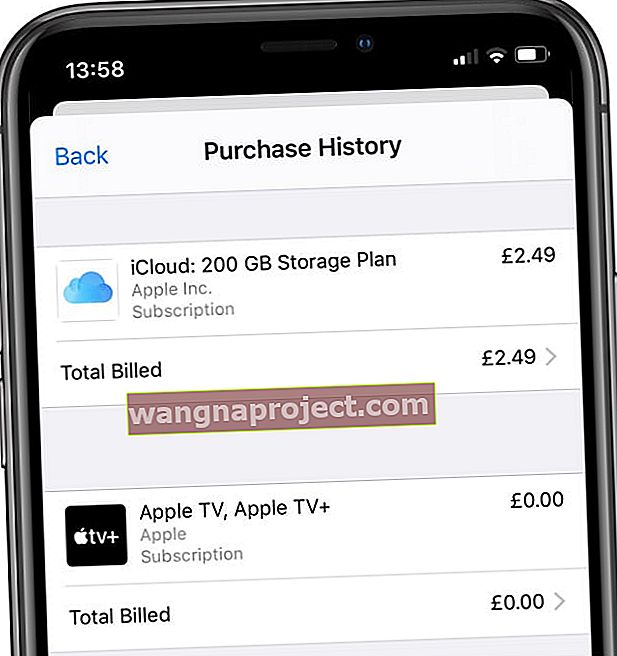 ประวัติการซื้อของคุณจะแสดงแอปเพลงการสมัครรับข้อมูลและอื่น ๆ
ประวัติการซื้อของคุณจะแสดงแอปเพลงการสมัครรับข้อมูลและอื่น ๆ
สำหรับ Mac และ Windows
- เปิดแอพเพลงหรือ iTunes
- เลือกบัญชี> ดูบัญชีของฉัน
- เลื่อนลงไปที่ประวัติการซื้อ
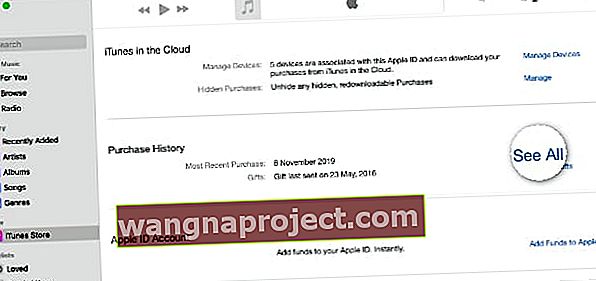 คลิกดูทั้งหมดเพื่อดูประวัติการซื้อของคุณ
คลิกดูทั้งหมดเพื่อดูประวัติการซื้อของคุณ - ถัดจากการซื้อล่าสุดเลือกดูทั้งหมด
ไม่แน่ใจว่าถูกต้องไหม
เลือกปุ่มข้อมูลการเรียกเก็บเงินทั้งหมดหรือข้อมูลการเรียกเก็บเงินเพื่อดูรายละเอียดคำสั่งซื้อของคุณ
เมื่อคุณทราบว่ามีหนี้อะไรแล้วให้ล้างหนี้นั้นจากนั้นเปลี่ยนข้อมูลการชำระเงินของคุณเป็นไม่มี
ยังไม่มีตัวเลือก?
หากคุณยังไม่ได้รับไม่มีเป็นตัวเลือกการชำระเงินให้ลองเชื่อมโยงการชำระเงินประเภทอื่นกับบัญชีของคุณ
แทนที่จะใช้บัตรเครดิตให้ใช้ PayPal (ถ้ามี) บัตรของขวัญ iTunes หรือ Apple Music แม้แต่การเรียกเก็บเงินทางโทรศัพท์มือถือ (อีกครั้งหากมี)
การเรียกเก็บเงินโทรศัพท์มือถือเป็นตัวเลือกที่ยอดเยี่ยมสำหรับผู้ที่มีผู้ให้บริการสนับสนุน
และสำหรับเพื่อนของเราที่อาศัยอยู่ในเอเชียตัวเลือกการชำระเงินอื่น ๆ ได้แก่ TrueMoney, Alipay, WeChat Pay, China UnionPay, บัตรธนาคารจีนและบัตรเติมเงิน App Store!
การเรียกเก็บเงินโทรศัพท์มือถือเป็นตัวเลือกที่ดีที่จะช่วยให้คุณสามารถชำระเงินสำหรับการซื้อ iTunes / Music Store, App Store และ Books Store และการเป็นสมาชิก Apple Music ของคุณผ่านค่าโทรศัพท์มือถือรายเดือนของผู้ให้บริการของคุณ
น่าเสียดายที่ไม่มีให้บริการในทุกที่รวมถึงสหรัฐอเมริกาสหราชอาณาจักรอินเดียเม็กซิโกออสเตรเลียหรือแคนาดา
แต่มีให้บริการในยุโรปญี่ปุ่นและบางส่วนของเอเชียใต้ แตะที่นี่เพื่อดูข้อมูลเพิ่มเติมเกี่ยวกับการเรียกเก็บเงินโทรศัพท์มือถือ
ดังนั้นสำหรับคนที่ไม่มีบัตรเครดิตหรือไม่ต้องการใช้ก็มีตัวเลือกเหล่านี้เช่นกัน
สรุป
ดังนั้นในครั้งต่อไปจะไม่มีตัวเลือกใด ๆ ในการตั้งค่า Apple ID สำหรับตัวคุณเองหรือเพื่อน / สมาชิกในครอบครัวคุณจะรู้ว่าต้องทำอย่างไร
โชคดีที่สิ่งเหล่านี้ส่วนใหญ่ได้รับการดูแลอย่างง่ายดายดังนั้นจึงค่อนข้างง่ายที่จะรับตัวเลือกนั้นในบัญชี Apple ID เริ่มต้นของเรา
สำหรับผู้ที่มีงบประมาณ จำกัด และกังวลเกี่ยวกับค่าใช้จ่ายที่ไม่คาดคิดการลบตัวเลือกการชำระเงินจะช่วยให้งบประมาณดำเนินไป
และสำหรับพวกเราที่แบ่งปัน iDevices กับลูก ๆ ของเราหรือคนอื่น ๆ วิธีนี้จะช่วยป้องกันค่าใช้จ่ายที่น่าประหลาดใจเหล่านั้น!


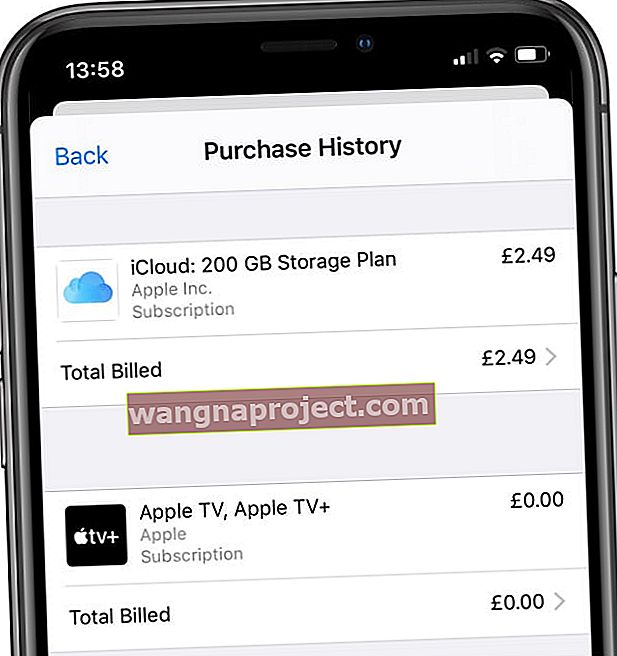 ประวัติการซื้อของคุณจะแสดงแอปเพลงการสมัครรับข้อมูลและอื่น ๆ
ประวัติการซื้อของคุณจะแสดงแอปเพลงการสมัครรับข้อมูลและอื่น ๆ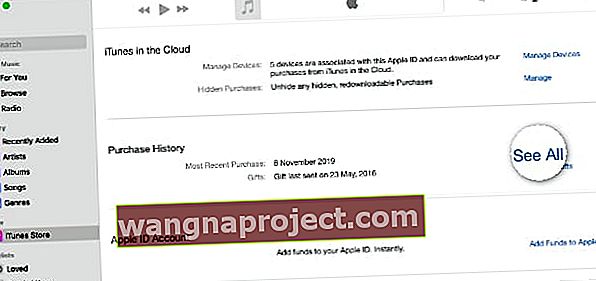 คลิกดูทั้งหมดเพื่อดูประวัติการซื้อของคุณ
คลิกดูทั้งหมดเพื่อดูประวัติการซื้อของคุณ
